Создать контакт можно, используя "Адресную Книгу или список контактов в главном окне Outlook Express.
Чтобы создать новый контакт из главного окна Outlook Express, следует выбрать папку, где предполагается его разместить, и выполнить одно из действий:
|
Из главного окна Outlook Express |
Из "Адресной книги" |
| С помощью меню |
"Файл - Создать - Контакт…"
или
команда "Создать контакт…" контекстного меню списка контактов

или
команда "Создать контакт…" выпадающего меню "Контакты" заголовка списка контактов

|
"Файл - Создать контакт…"
или
команда "Создать - Создать контакт…" контекстного меню списка папок
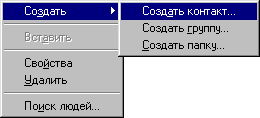
или
команда "Создать - Создать контакт…" контекстного меню списка контактов
 |
| С помощью панели инструментов |
- |
Команда "Создать контакт…" выпадающего меню кнопки "Создать"
 |
| "Горячая" комбинация клавиш |
- |
"Ctrl + N" |
В результате на экран будет выведено диалоговое окно "Свойства", которое предназначено для ввода основной информации для контакта.
|

|
|
|
| |
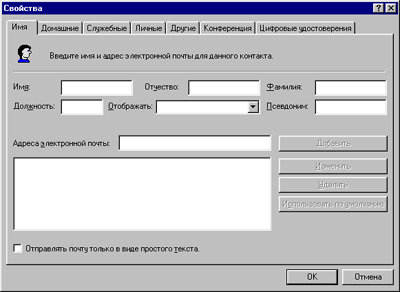 |
|
| |
| Диалоговое окно "Свойства" для контакта | |

|
Подробно о работе с этим диалоговым окном рассказано в разделе "Информация о контакте".
Полный список сведений о контакте, которые могут быть сохранены Outlook Express, является достаточно объемным. Как правило, большинство этих сведений никогда не используются и поэтому не заносятся в "Адресную книгу". Однако есть минимальный набор данных, который просто необходим для работы с контактами.
Прежде всего - это имя контакта. Без указания имени вообще не возможно сохранение контакта в "Адресной книге". Обычно имя контакта - это имя человека или организации, о котором (которой) сохраняется контактная информация. Если контакт представляет человека, то наряду с именем указывается еще фамилия. Для ввода этой информации используется вкладка "Имя" диалогового окна "Свойства".
Если контакт создается для хранения адреса электронной почты с целью упрощения поиска адреса и ввода адресной информации при создании сообщений, то, очевидно, что следует ввести хотя бы один адрес электронной почты. Для этого следует использовать вкладку "Имя" окна свойств контакта.
Если предполагается использовать для обеспечения безопасности цифровую подпись сообщений, то необходимо ввести сведения о цифровых сертификатах на вкладке "Цифровые удостоверения" окна "Свойства".
Вся остальная информация вводится при необходимости и не используется Outlook Express в работе с электронной почтой.